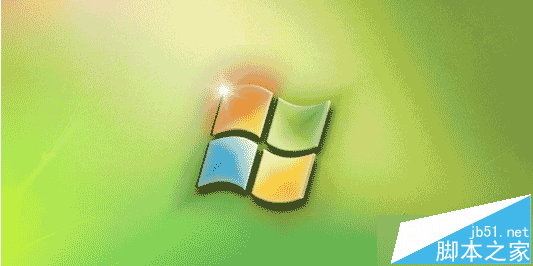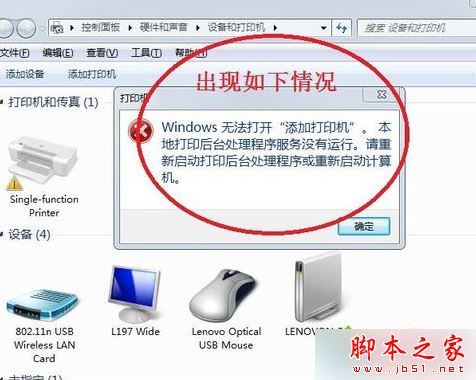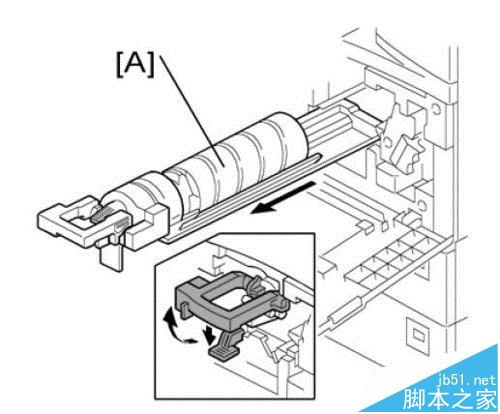理光MP4001中想要设置网络打印,该怎么设置呢?下面我们就来看看详细的教程。
1、启动电源,选择扫描按钮,选择“文件夹”选项卡,扫描文件存放处只有一个原有的按钮,扫描启动按钮的只是灯为红色。

2、点击“编入地址”按钮。

3、选择“SMB”按钮,选择“浏览网络”按钮。

4、选择自己需要的网络组。

5、选择要存放扫描文件的电脑按钮,各个公司网络不同,建议咨询本公司网管。

6、出现菜单提示,点击登录。

7、用户名---这里指的是,需要---存放扫描文件电脑的“系统账户名称”,在输入框中输入(例如Guest,等等)
注意:你输入的账户权限只少要有---写入---的权限,这个非常重要。

8、密码---这个密码是刚刚输入的账户的密码。

9、验证通过后,找到要用来保存扫描文件的文件夹。

10、路径成功设置后点击确定按钮。

11、回到之前的浏览网络的页面,显示路径设置成功,点击确定。

12、此时,为我们设计的路径起一个名字。

13、名称按钮---在操作面板上显示的名称---我自己起名为“scan2”----这个可以随意的。

14、建立成功后会看到一个新的按钮“scan2” 。

15、选择“文件夹”选项卡,选择“常用”按钮,选择“scan2”按钮,扫描启动按钮的只是灯变为绿色---按一下---就开始扫描了。扫描的文件就会自动存放的目标电脑的文件夹了。

以上就是理光MP4001打印机设置网络扫描的教程,希望大家喜欢,请继续关注潘少俊衡。
相关推荐:
版权声明
本文仅代表作者观点,不代表本站立场。
本文系作者授权发表,未经许可,不得转载。
本文地址:/bangongshebei/86778.html